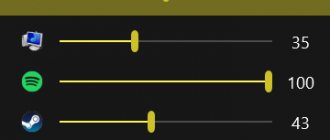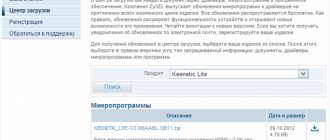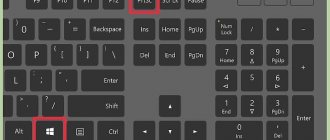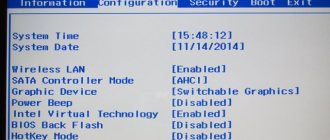На сегодняшний день оптические диски практически совсем потеряли свою актуальность. Внешние жесткие диски и USB-носителя заменяют их час за часом. В связи с этим многие желают заменить устаревшую вещь на более актуальную. Ведь в стационарный компьютер можно установить дополнительный винчестер, а с ноутбуком такой номер не пройдет, поэтому будем пользоваться дисководом.
Жесткий диск вместо дисковода в ноутбуке
Подготовка к установке
Для данной операции необходимы следующие элементы:
- Сам жесткий диск для установки.
Жесткий диск для ноутбука - Переходник (на современных ноутбуках обычно встречается тонкий — 9,5 мм, но сначала стоит разобрать ноутбук и убедиться какой адаптер вам подойдет). Приобрести адаптер можно во многих интернет-магазинах. Например, Юлмарт или Яндекс Маркет.
Переходник для жесткого диска - Необходимые инструменты — отвертки (обычно входит в комплект к адаптеру).
Важно! Если ваше устройство находится на гарантии, то после удаления дисковода можете забыть о гарантиях. Поэтому прежде, чем решиться на такой шаг, стоит хорошо все обдумать.
Совет: если вы приобретаете SSD, то лучше поставить его на место жесткого диска, а сам HDD уже установить вместо дисковода. Это объясняется разной скорости портов. Также необходимо правильно подобрать переходник. Если модель вашего ноутбука устаревшая, то скорее всего при установке нужен адаптер с IDE на SATA (по сути они отличаются только толщиной, но с оригинальным размером проблем будет меньше).
Выбираем правильно переходник
Узнайте, полезную информацию, из нашей статьи — «Как жесткий диск разбить на два».
Что куда лучше поставить?
Тут решать только вам. К устройству, установленному вместо DVD-привода у вас будет беспрепятственный доступ, то есть туда лучше ставить медиа-девайс – жесткий диск (на нем будут храниться фильмы, музыка, фотографии и т.д.). В таком случае вы всегда сможете быстро достать HDD и с помощью специального приспособления (кармана) подключить его к DVD для просмотра фильмов или подключить к другому ПК, в качестве объемной флешки.
С другой стороны, теплоотвод у привода хуже, да и вибраций тут будет больше, к тому же про защищенность от механических повреждений этого места также сказать трудно. А SSD намного меньше, чем жесткий диск, боится вибраций, высоких температур и т.д. То есть, что касается эксплуатационных свойств – ему тут будет лучше, чем жесткому диску.
В любом случае – решать вам, в зависимости от того, как вы планируете пользоваться этими устройствами и в зависимости от конфигурации вашей модели ноутбука.
Настройка BIOS
Необходимо включить распознавание второго диска.
- Заходим в Биос (при загрузке компьютера нажать клавишу F12 или F10).
- Во вкладке «Main» находим «Configure SATA» и вместо «IDE» устанавливаем «AHCI».
Во вкладке «Main» находим «Configure SATA» и вместо «IDE» устанавливаем «AHCI»Сохраните изменения и совершите перезагрузку.
Прокачиваем ноутбук: добавляем оперативки, SSD диск под систему, а HDD ставим вторым вместо DVD
На конкурс! Всем привет! Часто приходится читать, слышать и видеть в обзорах крутых журналюг вроде такого: ура, наконец-то в 2020 году в этом ноутбуке больше нет DVD! Ну это они, берущие себе ноут за $1000. Мы тоже могли бы, но не будем, возьмем себе нормальный вариант по средствам, а позже его прокачаем «занедорого». Вот так все продумал я, покупая свой ноут в прошлом году. Брал специально с DVD, чтобы потом замутить вместо него второй винт. И заранее до покупки выяснил, что в ноуте есть второй слот под оперативку для будущей прокачки.
И вот настало время. А настало оно по двум причинам: во-первых, мне подарили два подарочных сертификата для этого магазина, во-вторых, сам магазин прислал мне на e-mail предложение с промокодом для покупки этого SSD, очень выгодно получилось, хотя изначально я выбрал другой вариант.
В обзоре описано как прокачать ноутбук HP в корпусе 250 G3 при помощи этого: 1) SSD диск Kingston SSDNow KC400 128GB https://hard.rozetka.com.ua/kingston_skc400s37_128g/p6812319/ 2) оперативочка Kingston SODIMM DDR3L-1600 4096MB PC3L-12800 https://hard.rozetka.com.ua/kingston_kvr16ls11_4/p707524/ 3) Адаптер подключения Grand-X HDD 2.5» в отсек привода ноутбука SATA/mSATA https://rozetka.com.ua/grandx_adapter_hdd_2_5_sata_msata_hdc_24/p4402620/
Все подробно и в картинках. Суммарно вышло около $100. Прислали службой Мист Экспресс, доехало за 3 дня, курьер принес мне прямо в офис. Оплатил наличкой, в том числе часть сертификатами (пластиковыми картами).
В пакете было: 1) оперативка 4GB Kingston SODIMM DDR3L-1600 4096MB PC3L-12800
Именно такой тип памяти мне подходит по словам Aida. Но для верности я заранее ноутбук разобрал, чтобы воочию убедиться в присутствии второго пустого слота для памяти, т.к. видел ролики, в которых был подобный ноут без него.
2) коробок под SATA диск, вставляется вместо DVD.
Они бывают двух видов, отличаются толщиной, мой 9.5мм — более тонкий. И это вторая причина почему я разбирал ноут заранее. В комплекте идет маленькая отвертка и накладная передняя панель. А еще магазин к этому товару дал в подарок селфи палку  Зеленую, с кнопкой и штекером в разъем наушников. Спасибо, пусть будет
Зеленую, с кнопкой и штекером в разъем наушников. Спасибо, пусть будет 
Третья причина почему я заранее разбирал ноут… Не угадали, не из-за винчестера. Я и так понимал, что его установить можно. А из-за того, что в нем изначально что-то внутри тарахтело, потом перестало. Это оказались кусочки пластика, который при сборке на заводе сломался от ввинчивания парочки винтов и еще один сюрприз — винтик! Как я и предполагал, он прилип к магниту динамика. Осмотр не показал откуда он мог выпасть, очевидно, его просто забыли внутри. Привет сборщикам на заводе! 
3) последний и самый дорогой товар в посылке — сам SSD винчестер.
Изначально я хотел взять Kingston Fury на 120Gb https://hard.rozetka.com.ua/kingston_shfs37a_120g/p1104899/
Но тут мне магазин прислал письмо с промокодом на KC400 по очень хорошей цене. Я почитал о нем, это более крутой винт бизнес-класса, свежая модель этого года, новый 8-канальный контроллер Phison PS3110-S10 и четырехъядерный процессор, продвинутая обработка ошибок при сбоях питания, больше скорости, особенно несжимаемых данных, гарантия 5 лет, 1 млн часов наработка на отказ. Короче, значительно лучше Fury со старым контроллером SandForce, а дороже вышел с промокодом всего на $10.
Гарантийки и счет также присутствовали в пакете.
Ок, давайте начнем прокачку. Наш подопытный HP 250 G3, на борту Core i3-4005U, 4Gb DDR3L, HDD 500Gb, Windows 10 64bit
Проблема этой модели в том, что чтобы добраться до винчестера, а особенно до оперативки, его нужно полностью разобрать  Ну что ж, у нас другого выбора нет. Но для начала давайте перенесем нашу ОС на новый винт и проверим как будет работать, не разбирая. Снимем DVD и на его место установим коробку с SSD. Благо хоть DVD легко снимается, достаточно открутить один винтик. Вот для сравнения DVD и SATA адаптер.
Ну что ж, у нас другого выбора нет. Но для начала давайте перенесем нашу ОС на новый винт и проверим как будет работать, не разбирая. Снимем DVD и на его место установим коробку с SSD. Благо хоть DVD легко снимается, достаточно открутить один винтик. Вот для сравнения DVD и SATA адаптер.
Чтобы потом можно было закрепить его в корпусе тем же винтиком, надо снять с торца DVD петельку.
Привинтить ее на SSD бокс и вставить в него наш SSD.
Далее загрузим нашу Windows 10 с нашего старого HDD. Зайдем в управление дисками, система нам скажет, что нашла новый неинициализированный диск и предложит его инициализировать. Т.к. у меня современный ноут, сделаю это не в MBR, а в ее преемника GPT.
Все ок, система видит SSD чистым объемом 119.24Gb. Существует множество программ для переноса системы, я для разнообразия использую бесплатную MiniTool Partition Wizard Free Edition: https://www.partitionwizard.com/free-partition-manager.html Если у вас засранная/зараженная система или старая типа Windows 7, лучше установить Win 10 с нуля.
Итак, идем в меню программы Wizard->Migrate OS to SSD/HD Wizard.
Нас предупреждают, что все данные на целевом диске будут уничтожены, ок, он и так пуст.
Фишка переноса системы в том, чтобы перенести только системный раздел, диск C: И не переносить диск с данными D:, оставить его на старом емком винчестере. Как вы знаете, в последних версиях Widows для системы важен не только один ее раздел, но и загрузочный, раздел восстановления и т.д., в общем все, что она создала при установке. А создавать она может их несколько, особенно это актуально для ноутбуков. Вот и в моем случае идут перед системным разделом целых 3 скрытых раздела: раздел восстановления на 300Мб, потом еще какой-то на 100Мб, и еще на 128Мб, а еще и после него на 495Мб, все это надо перенести. Partition Wizard правильно все понял, но я с ним не согласен в размерах разделов, он предложил так:
Нет, так не надо, надо мой раздел C: сделать как можно больше, а тот, что после него примерно таким же, как и был. Делаю вручную сам.
Далее нам напоминают, что для загрузки с нового винта надо в биосе не забыть на него переключиться, ок.
Дальше остается нажать кнопку Apply на панели задач для применения всего.
Пойдет процесс.
Все другие разделы, кроме C:, перенесет, а про C: напишет, что он сейчас используется и надо это сделать после перезагрузки.
ОК, рестартанем. При загрузке пойдет процесс переноса самого диска C:
Затем можно зайти в биос, у HP это F10, и настроить загрузку с нового SSD.
Загружаем ОС с нового винта, убеждаемся, что все ок. В принципе, можно было бы оставить его и в этой коробке и не разбирать ноутбук. Но а вдруг внутренний SATA порт быстрее? Многие ставят SSD именно внутрь, а HDD в коробку. А в моем случае надо еще оперативки доставить, так что все равно разбирать. При разборке ищите в инете видео разборки вашей модели, т.к. у каждой свои нюансы.
В моем надо снять верхнюю часть корпуса полностью, чтобы добраться до винчестера.
А чтобы добраться до памяти, надо вообще вынуть материнку.
Собирать в обратном порядке. Что интересно, передняя панель от DVD полностью подошла к новой коробке с HDD. Ее надо аккуратно снять, там несколько тоненьких хлипких защелок, которые полностью подошли по отверстиям, не ожидал, респект! Теперь все как так и было.
Не буду вас томить тестами и бенчмарками, вы и сами прекрасно понимаете, что замена HDD на любой SSD — это ощутимый прирост производительности при выполнении дисковых операций, и даже не столько по скорости чтения/записи, которая выше у SSD в несколько раз, как во времени произвольного доступа к ячейкам памяти, которое у SDD ниже в тысячи раз. Сравнение результатов теста CrystalDiskMark:
Загрузка Windows 10 до рабочего стола 11сек, со старым HDD 40сек. Самая большая разница там, где обращение к куче мелких файлов, например, обновления Windows, замечали как тарахтит винт в это время? Или, допустим, узнать размер папки windows 30Gb: SSD за 5сек, HDD за 1мин15сек. Размер папки Users 5Gb: SSD за 2сек, HDD за 1мин. А размер оперативки в 8Gb позволяет запускать несколько виртуалок одновременно, а не как раньше только одну и то, если выгрузить Chrome 
Итог: все ок, чего и вам желаю. И работает быстрее, и выглядит хорошо, новых автострад для пыли не добавилось. На старом HDD старый диск C: пока скрыт. Какое-то время поработаю так, если все будет ок, удалю с него все лишние разделы и расширю диск D: на весь объем HDD. К тому же у меня еще два бонуса: * мини отверточка от HDD кейса, которая поселилась в наборчике с друзьями:
* DVD, который можно подключать по USB, иногда он нужен, просят товарищи постарше записать им порн разные фильмы для их бытовых DVD плееров  Только подскажите может кто видел где прикупить подешевле такой шнурок, не путать с обычным SATA, там mSATA, меньше по размерам.
Только подскажите может кто видел где прикупить подешевле такой шнурок, не путать с обычным SATA, там mSATA, меньше по размерам.
Всем спасибо за внимание!
upd: для продления жизни SSD сделал кое-какие настройки: * отключил дефрагментацию для диска C: Для SSD она не актуальна, т.к. время доступа ко всем ячейкам одинаково, в отличие от HDD SSD не надо двигать головкой, чтобы доехать до следующего фрагмента файла * отключил файл подкачки, т.к. 8Gb оперативки позволяет * отключил защиту системы, меньше циклов записи на C:
upd2: Во-первых, на старом HDD диске удалил все лишние разделы, оставил только диск D:, который расширил на все доступное пространство 500Gb. Все сделал упомянутой выше программой MiniTool Partition Wizard Free, все без потери данных, но перед этим самое важное забэкапил на внешний USB HDD, всегда так делайте, если вам дорога информация.
Во-вторых, приехал мой шнурок-переходник laptop-DVD -> USB. Брал тут за $2.59: https://www.aliexpress.com/item/USB-2-0-to-7-6-13Pin-SATA-Laptop-CD-DVD-Blu-ray-Optical-Drive-Adapter/32636362025.html
скрытый текст↓
Такой с двумя USB:
Имеет два светодиода, синий горит постоянно, красный мигает при работе.
Никаких коробок для DVD я не брал, так и не пойму зачем они нужны, он и так достаточно герметичный.
Передняя панель полностью подошла от купленного HDD caddy, толщина DVD всего 10мм.
Для сравнения мой DVD и другой в коробке, тот длиннее и вдвое толще.